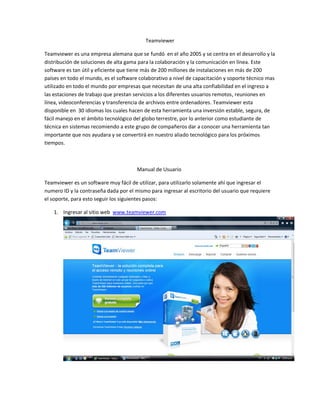
Teamviewer
- 1. Teamviewer Teamviewer es una empresa alemana que se fundó en el año 2005 y se centra en el desarrollo y la distribución de soluciones de alta gama para la colaboración y la comunicación en línea. Este software es tan útil y eficiente que tiene más de 200 millones de instalaciones en más de 200 países en todo el mundo, es el software colaborativo a nivel de capacitación y soporte técnico mas utilizado en todo el mundo por empresas que necesitan de una alta confiabilidad en el ingreso a las estaciones de trabajo que prestan servicios a los diferentes usuarios remotos, reuniones en línea, videoconferencias y transferencia de archivos entre ordenadores. Teamviewer esta disponible en 30 idiomas los cuales hacen de esta herramienta una inversión estable, segura, de fácil manejo en el ámbito tecnológico del globo terrestre, por lo anterior como estudiante de técnica en sistemas recomiendo a este grupo de compañeros dar a conocer una herramienta tan importante que nos ayudara y se convertirá en nuestro aliado tecnológico para los próximos tiempos. Manual de Usuario Teamviewer es un software muy fácil de utilizar, para utilizarlo solamente ahí que ingresar el numero ID y la contraseña dada por el mismo para ingresar al escritorio del usuario que requiere el soporte, para esto seguir los siguientes pasos: 1. Ingresar al sitio web www.teamviewer.com
- 2. 2. Si eres un usuario que no lo necesita para fines empresariales puedes utilizar la versión gratis, solamente ahí que dar click en el botón que dice versión completa gratuita y asi lo descargas y luego ejecutas en tu computador. Pero si tus planes con este software son a nivel empresarial, mi recomendación es adquirirlo licenciado por cuestiones de seguridad, estabilidad y dar uso de todas las opciones que tiene realmente teamviewer, para ello dar Click en comprar y elijes la versión que quieras dependiendo de las necesidades que mires en la empresa. 3. Hay dos formas de utilizar el teamviewer, a manera de instalación y a manera de iniciación. A manera de instalación: Tiene la opción de utilizar todas las utilidades del teamviewer como control remoto, Transferencia de archivos, videos, chat, llamadas y conferencias y para eso seguimos los siguientes pasos de instalación:
- 3. *Ejecutamos el archivo después de descargarlo (Estoy hablando de la forma gratuita dado que la forma comercial no la iba a comprar solo para dar esta explicación) *Podemos instalar el programa normalmente o utilizarlo como PORTABLE. Procedemos a instalarlo de forma normal. *Ahora diremos que usamos TeamViewer “Privadamente/ No Comercial” y damos click en siguiente.
- 4. *Aceptamos los términos y confirmamos que lo vamos a utilizar de carácter privado.
- 5. *Nos da dos opciones, esto es importante aunque lo podemos modificar más tarde. Podemos usarlo para iniciarlo manualmente y usarlo cuando queramos o que se inicie con Windows automáticamente. Te pide una clave, porque si encendemos el ordenador de sobremesa mediante WOL (Wake On LAN) y tenemos clave de inicio de sesión, no se iniciará el programa ya que no ha cargado Windows, esto sirve para poder iniciar sesión. También sirve para acceder sin tener que meter la clave que nos proporcionan.
- 6. *Ahora nos pide si el que intenta entrar en nuestro equipo le damos control total (si vas a ser tú quien lo controla, o un administrador, marcar esta opción), o de lo contrario tenemos que confirmar cada una de las acciones que realice.
- 7. OPCIONES DE TEAMVIEWER – Podremos transferir archivos al ordenador remoto de una manera rápida (depende de la velocidad de conexión). Al recibir un archivo a nuestro ordenador (cuando se han conectado a él) aparecería esto:
- 8. *Al estar asociados a un ordenador, antes de conectar le damos a “Transferencia de archivos”, conectamos, y se nos abrirá el siguiente cuadro donde podremos enviar y recibir archivos, podremos enviarlos y recibirlos donde queramos.
- 9. CHAT. *En la parte superior derecha, veremos nuestra pantalla de chat, y en la parte inferior derecha de su pantalla él verá lo que le escribimos nosotros.
- 10. *Si le damos a “Audio y Video” también podemos mantener una video llamada, tal y como lo observamos aquí.
- 11. 2. O con la versión 'Quick Support' la cual solo permite acceso remoto, no permite transferencia de archivos, videos, chats, llamadas, de todas formas es muy efectivo por que se utilizaría para el uso específico que se le quiere dar. Para Utilizarlo ingresar a este link http://descargar.mp3.es/lv/group/view/kl228785/TeamViewer_QuickSupport.htm
- 12. Descargarlo y ejecutarlo y nos sale la siguiente imagen Registro a la web. El teamviewere puede trabajar sin registrarse a la web, pero una vez registrados tenemos las siguientes ventajas: - Podremos acceder directamente desde el navegador WEB a través de su página. - Tendremos una lista de contactos para acceder sin necesidad de recordar ni el ID ni la clave ya que se guardarán si queremos (vía web). - También podremos conectarnos a esos contactos guardados desde el propio programa, y agregar todos los PCs que queramos. Para ello seguir estos pasos:
- 13. * *Llenar el siguiente formulario de registro *Una vez registrados y logueados nos aparecerá esto: